小编详解win7防火墙怎么关闭
- 分类:Win7 教程 回答于: 2019年02月21日 14:10:00
怎么关闭windows7防护墙呢?关闭的方法其实很简单,比不想大家所想象当中的那么复杂,那么具体该如何解决呢?想知道?那就随小编一起往下来看看吧~
最近有小伙伴问小编win7防护墙在哪里设置关闭的问题,然后小编就花了一些时间来了解这个。所以,现在就来给大家讲讲win7防护墙在哪里设置关闭,不知道怎么操作的小伙伴赶紧来看看吧~
方法一:
1,在电脑右下角,找到网络连接图标,右击打开【网络和共享中心】
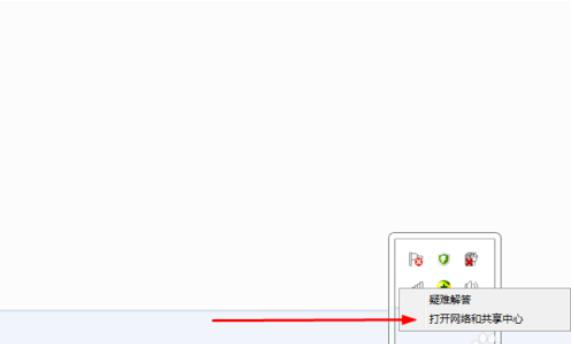
win7防火墙在哪里设置电脑图解1
2,在左下角找到并打开【WINDOWS 防火墙】
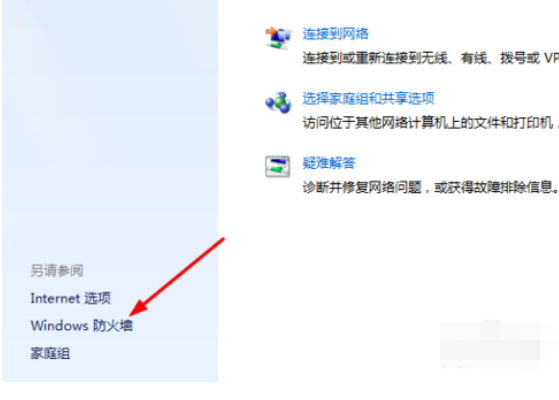
防火墙电脑图解2
3,进入防火墙管理界面,点击左侧的【打开或关闭WINDOWS防火墙】
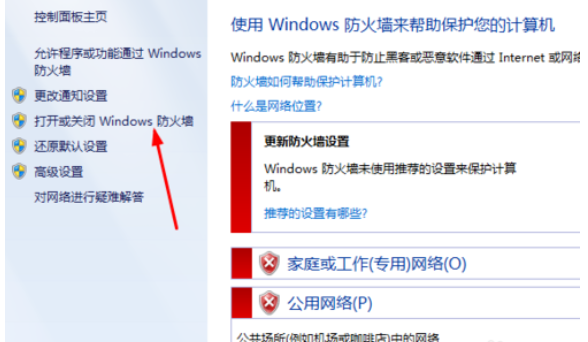
win7防火墙在哪里设置电脑图解3
4,直接选择关闭防火墙,点击确定按钮保存设置。
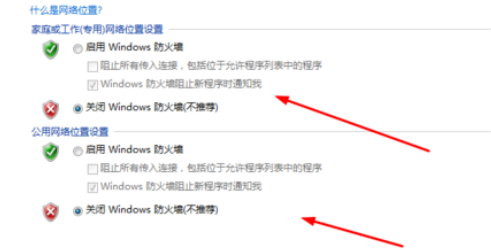
win7电脑图解4
方法二
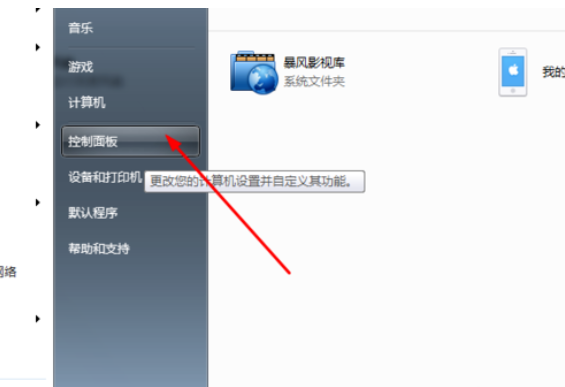
win7电脑图解5
2,把查看方式改成大图标。

防火墙电脑图解6
3,打开【windows 防火墙】,进入防火墙设置

关闭防护墙电脑图解7
以上就是win7防护墙怎么设置关闭的操作方法啦~
 有用
26
有用
26


 小白系统
小白系统


 1000
1000 1000
1000 1000
1000 1000
1000 1000
1000 1000
1000 1000
1000 1000
1000 1000
1000 1000
1000猜您喜欢
- windows7旗舰版激活密匙教程2022/10/29
- 电脑系统坏了怎样重装系统win7..2023/04/14
- 重装电脑系统得多久及重装win7方法..2023/03/31
- office2003兼容包如何安装2019/06/14
- 电脑一键重装系统win7怎么操作..2022/11/13
- win7系统下载2023/11/28
相关推荐
- Win7系统安装版:稳定高效的操作系统安..2024/01/05
- 手把手教你电脑键盘快捷键大全..2019/03/05
- 怎么安装windows7系统2022/12/29
- win7系统如何还原到初始状态..2022/08/27
- 制作系统U盘Win7:简单教程分享..2024/03/02
- 系统重装win7专业版教程步骤..2022/06/24














 关注微信公众号
关注微信公众号



